Как самостоятельно создать сайт: пошаговое руководство для малого бизнеса
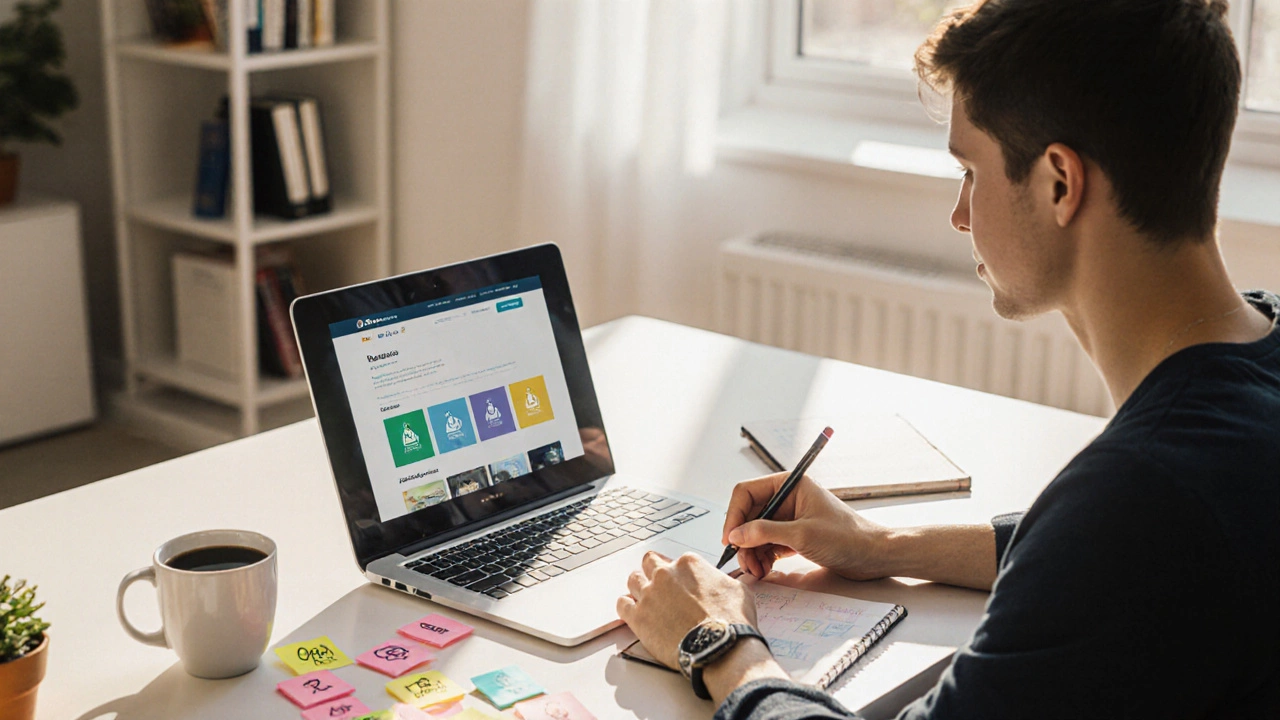 окт, 26 2025
окт, 26 2025
Чтобы создать сайт без привлечения агентства, нужен чёткий план и базовые знания о том, какие инструменты стоят за онлайн‑присутствием. В этой статье я расскажу, какие решения подходят для небольших компаний, какие шаги нельзя пропустить и где экономить, а где лучше потратить.
Кратко о главном
- Определите цель сайта и целевую аудиторию.
- Выберите и зарегистрируйте доменное имя.
- Подберите надежный хостинг - делайте ставку на скорость и поддержку.
- Решите, будете ли вы пользоваться CMS, онлайн‑конструктором или писать код вручную.
- Продумайте адаптивный дизайн, базовую SEO‑оптимизацию и безопасность (SSL‑сертификат).
Шаг 1 - Планирование и постановка целей
Прежде чем открывать редактор, задайте себе три вопроса:
- Что должен делать сайт? (продажи, запись на приём, демонстрация портфолио).
- Кто ваш клиент? (возраст, интересы, уровень технической грамотности).
- Какие метрики важны? (количество заявок, время на странице, конверсия).
Ответы помогут выбрать подходящий набор функций и бюджет.
Шаг 2 - Выбор доменного имени и хостинга
Домен - ваш онлайн‑адрес. Он должен быть коротким, легко произносимым и отражать бренд. Если ваш бизнес называется «Кофе‑Старт», оптимально coffee-start.ru. Проверьте доступность на сервисах типа RU‑NIC или Domain.ru.
Хостинг хранит файлы сайта. Для небольших сайтов подойдёт VDS‑сервер с 20 ГБ SSD‑диска и поддержкой PHP 8.2. Если планируете рост, выбирайте хостинг с авто‑масштабированием, например, Yandex.Cloud.

Шаг 3 - Технологический фундамент: CMS, конструктор или код?
Тут нет единственного ответа - всё зависит от ваших навыков и времени.
- CMS (система управления контентом). Позволяют добавить страницы, блоги и формы без программирования. Самая популярная - WordPress (70 % всех сайтов). Плюсы: огромный набор плагинов, поддержка сообществ. Минусы: нужно следить за обновлениями и безопасностью.
- Онлайн‑конструкторы. Пример - Wix или Tilda. Идеальны для быстрого запуска: выбираете шаблон, перетаскиваете блоки, публикуете. Ограничения в гибкости и в SEO‑настройках.
- Ручная верстка. Включает написание HTML, CSS и, при необходимости, JavaScript. Дает полную свободу, но требует навыков разработки.
| Критерий | WordPress (CMS) | Wix (конструктор) | Ручной код |
|---|---|---|---|
| Требуемый уровень навыков | Средний | Низкий | Высокий |
| Гибкость дизайна | Широкая (темы + плагины) | Ограничена шаблонами | Полный контроль |
| Стоимость | Хостинг + плагины (от 150 р/мес) | Подписка (от 500 р/мес) | Время разработки + хостинг |
| SEO‑возможности | Отличные (Yoast, Rank Math) | Базовые | Зависит от навыков |
| Поддержка и обновления | Самостоятельные | Встроенная в сервис | Самостоятельные |
Шаг 4 - Дизайн и адаптивность
Большинство пользователей сейчас сидят на смартфонах, поэтому ваш сайт обязан корректно выглядеть на экранах от 320 px до 1920 px. Если работаете в CMS, выбирайте темы с «responsive»‑разметкой. При ручной верстке используйте @media‑правила и гибкую сетку (Flexbox или CSS‑Grid). Пример простого медиа‑запроса:
@media (max-width: 768px) {
.header { flex-direction: column; }
.nav { font-size: 14px; }
}Не забудьте про контрастность текста, читаемость шрифтов (не менее 16 px) и быстрые загрузки (оптимизируйте изображения до 100 KB, используйте WebP).
Шаг 5 - Контент и базовая SEO‑оптимизация
Контент - двигатель трафика. Планируйте структуру сайта: главная, услуги, «О нас», контакты, блог. Для каждой страницы формируйте title и meta‑description, включающие ключевые фразы («создать сайт», «сайт для малого бизнеса»). Добавьте SSL‑сертификат - поисковики отдают предпочтение защищённым сайтам (https).
Внутренняя перелинковка помогает поисковым ботам быстрее сканировать страницы. В конце каждой статьи размещайте ссылки на «услуги», «контакты» и «блог». Для локального бизнеса настройте Google My Business и укажите адрес, часы работы.

Шаг 6 - Тестирование, запуск и мониторинг
Перед публикацией проверьте:
- Работу форм обратной связи (email‑рассылка, CRM‑интеграция).
- Корректность отображения в разных браузерах (Chrome, Firefox, Safari).
- Скорость загрузки (инструмент Google PageSpeed Insights - цель < 3 сек).
- Отсутствие битых ссылок (плагин Broken Link Checker).
После запуска подключите аналитику - Google Analytics или Yandex.Metrica. Смотрите показатели: количество уникальных посетителей, среднее время на сайте, коэффициент конверсии.
Чек‑лист перед запуском
- Домен зарегистрирован и привязан к хостингу.
- Установлен и настроен SSL‑сертификат.
- Все страницы имеют уникальные title и meta‑description.
- Изображения оптимизированы (WebP, размер < 100 KB).
- Формы работают, письма доставляются.
- Сайт адаптивен на всех популярных устройствах.
- Проведено тестирование скорости (PageSpeed ≥ 80 %).
- Подключена аналитика и настроены цели.
Часто задаваемые вопросы
Какой домен выбрать: .ru или .com?
Если ваш бизнес ориентирован преимущественно на российскую аудиторию, лучше взять .ru. Для международных проектов подходит .com. Главное, чтобы домен был коротким, легко запоминающимся и не нарушал торговые марки.
Нужен ли мне отдельный хостинг, если я использую Wix?
Нет. Wix - это облачный конструктор, который уже включает хостинг и серверную инфраструктуру. Вы платите только за подписку, а всё остальное берёт на себя сервис.
Можно ли переключиться с WordPress на конструктор без потери контента?
Технически да, но процедура трудоёмкая. Нужно экспортировать статьи, страницы и изображения, а затем импортировать их в новый сервис. При этом могут потеряться специфические настройки плагинов, поэтому планируйте миграцию заранее.
Сколько времени занимает создание простого сайта‑лендинга?
С использованием готового шаблона в конструкторе вроде Tilda - от 2 до 5 часов. Если собираете сайт на WordPress с индивидуальным дизайном - 1‑2 недели, учитывая тестирование и SEO‑настройки.
Нужен ли мне отдельный сервис для резервного копирования?
Да, особенно если вы используете WordPress. Плагины вроде UpdraftPlus позволяют автоматизировать резервные копии и хранить их в облаке (Google Drive, Yandex.Disk). Для конструкторов резервные копии часто делаются автоматически, но проверять стоит.
Следуя этим шагам, даже без опыта вы сможете собрать сайт, который будет привлекать клиентов и работать без сбоев. Главное - планировать, проверять каждый этап и не бояться экспериментировать с новыми инструментами.
